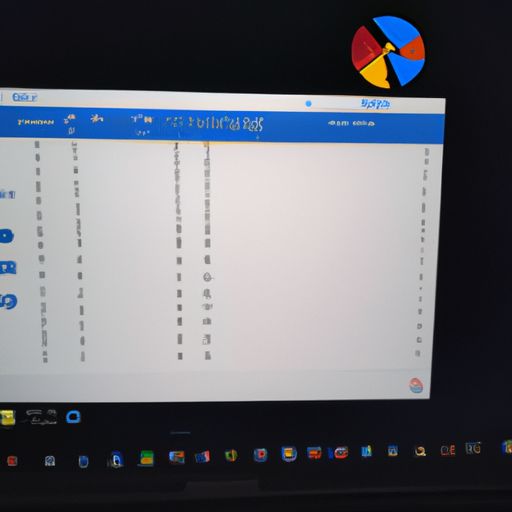Win10如何恢复系统设置?详细教程来了!
在使用Windows 10的过程中,有时候我们会不小心更改了一些系统设置,导致电脑出现各种问题。这时候,一个好的解决方法就是将系统设置恢复到默认状态。那么,在本文中,我将为大家介绍Win10如何恢复系统设置,并提供详细的教程。
第一要说明的是,在进行操作之前,请务必备份您重要的文件和数据。因为在还原到默认状态后,所有安装程序、驱动以及个人文件都会被删除掉。
接下来进入正题:
步骤1:打开“开始”菜单
点击左下角“开始”按钮或按下键盘上的Windows键即可打开开始菜单。
步骤2:选择“设置”
从开始菜单中找到并点击图标为齿轮状的“设置”。
步骤3:进入“更新和安全”
在弹出窗口中选择“更新和安全”。
步骤4:找到并点击“还原”
在左侧选项卡栏目中找到并点击最后一个选项,“还原”。
步骤5:选择还原方式
在右边区域内可以看到三种不同类型的还原方式:“保留我的文件”, “仅移除应用”, “完全清除”。根据您的需求选择其中一种方式。
步骤6:开始还原
在进行操作之前,系统会提示您备份重要文件和数据。确认无误后点击“下一步”按钮,并按照指示完成后续操作即可。
需要注意的是,在还原过程中,电脑可能会多次自动重启,请耐心等待直到恢复完毕。
以上就是Win10如何恢复系统设置的详细教程了。希望本文能够对大家有所帮助。如果您有其他问题或建议,欢迎在评论区留言与我们分享!
文章版权声明:除非注明,否则均为游侠云资讯原创文章,转载或复制请以超链接形式并注明出处。